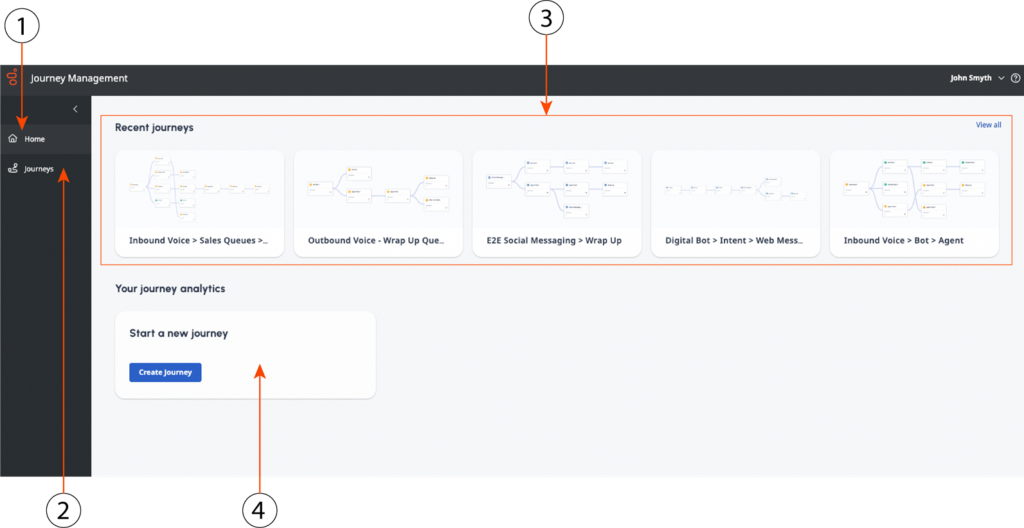Greifen Sie auf den Bildschirm „Journey Management“ zu und lernen Sie ihn kennen
- Eine der folgenden Lizenzen:
- Genesys Cloud CX 1, Genesys Cloud CX 2, Genesys Cloud CX 2 Digital, Genesys Cloud CX 3, Genesys Cloud CX 3 Digital mit der Journey Management-Add-on
- Genesys Cloud CX 4
- Journey Management Creator , Editor oder Zuschauer Rolle.
- Nur Benutzer mit den entsprechenden Berechtigungen können in Journey Management Reisen erstellen, bearbeiten und anzeigen.
Um auf den Reiseverwaltungsbildschirm zuzugreifen, melden Sie sich bei Ihrem Genesys Cloud-Konto an und klicken Sie auf Reisemanagement Speisekarte.
Wenn Sie Journey Management aktivieren, stehen Ihnen bis zu 90 Tage Daten zur Analyse zur Verfügung. Genesys Cloud aktualisiert die Daten weiterhin jede Nacht und verwaltet einen fortlaufenden Verlauf von bis zu 400 Tagen. Durch das Journey Management profitieren Sie davon, dass Sie kanalübergreifend auf Ihre nativen Daten zugreifen können. Die Art der Daten und der zugängliche Verlauf variieren je nach Quelle. Genesys Cloud organisiert Daten aus verfügbaren Quellen nach Kanal und Typ in Ihrem Journey Analyzer-Ereignisfenster.
| Nummer | Element |
|---|---|
| 1 | Heim . Um zum Hauptbildschirm der Reiseverwaltung zu navigieren, klicken Sie auf diese Schaltfläche. |
| 2 | Reisen . Klicken Sie auf diese Schaltfläche, um zu allen Ihren vorhandenen Fahrten zu navigieren. |
| 3 | Aktuelle Reisen . Zeigt die letzten fünf bearbeiteten Fahrten mit Miniaturansichten, um visuelle Informationen zu den jeweiligen Fahrten zu geben. |
| 4 | Beginnen Sie eine neue Reise . Klicken Reise erstellen um eine neue Reisevisualisierung zu starten. |
Weitere Informationen zu den Möglichkeiten und Optionen Ihres Reisemanagements finden Sie unter: